最新款cpu处理器性能如何?值得购买吗?
30
2025-07-15
随着电子设备性能的不断提高,用户对于设备的细节了解需求也越来越高。对于暗影精灵9这款笔记本电脑,了解其CPU功率是一个重要的性能指标。本文将为您详细讲解如何查看暗影精灵9的CPU功率,并提供相关的使用技巧和解决方案。
在开始之前,我们先了解一下为什么CPU功率对于用户来说很重要。CPU功率,通常指的是处理器在运行时消耗的电能,这个指标可以间接反映CPU的工作负载和性能状态。了解CPU功率可以帮助用户判断笔记本在不同任务下的能耗水平,进而优化设备性能和节能管理。
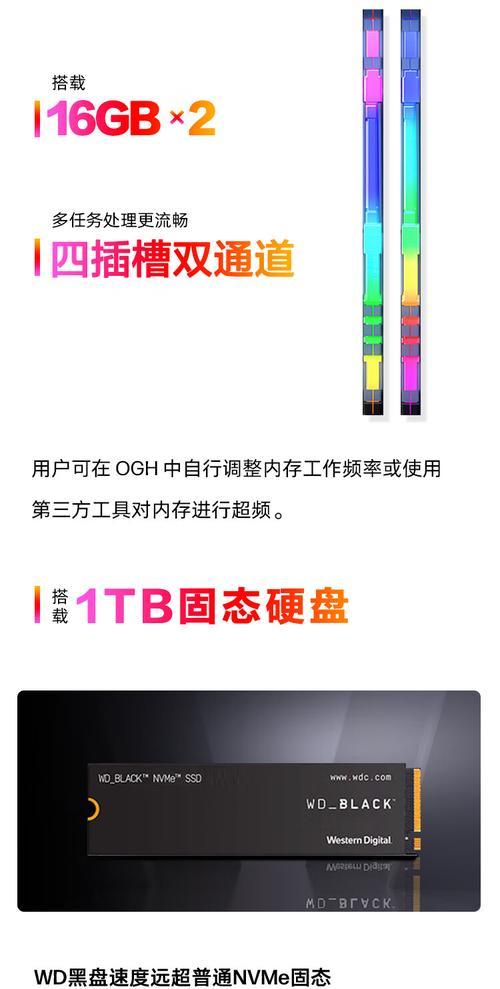
方法一:使用任务管理器
1.打开暗影精灵9笔记本电脑。
2.右击桌面空白处,选择“任务管理器”选项。
3.在任务管理器的界面中,切换至“性能”标签页。
4.在性能标签页中找到CPU一项,点击展开。
5.在这里,您可以查看到当前CPU的使用率、频率以及电源使用率。而“电源使用率”这一指标,便间接反映了CPU的功率消耗。
方法二:使用第三方软件
1.下载并安装第三方硬件监控软件,如CPU-Z、HWMonitor等。
2.打开软件,这些软件会显示CPU的详细信息,包括核心电压、频率、功率等。
3.在这些信息中,查找“功率”或“TDP”(热设计功耗)等标识,这里显示的就是CPU的功率数据。

问题一:为什么在任务管理器中无法看到CPU的功率数据?
答:任务管理器主要提供的是CPU的使用情况,而不是直接的功率数据。其显示的“电源使用率”是一个与功率消耗相关的指标,但并不是直接的功率数值。如果需要精确的功率数据,建议使用专业的硬件监控软件。
问题二:暗影精灵9支持动态调整CPU功率吗?
答:是的,暗影精灵9作为一款性能型笔记本电脑,通常会支持Intel或AMD的动态调节技术,如Intel的SpeedStep或AMD的Cool'n'Quiet技术。这些技术能够根据工作负载动态调整CPU的频率和电压,从而达到调节功率消耗的目的。
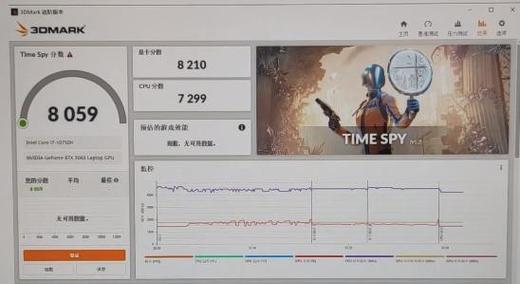
1.定期检查CPU功率:用户应定期检查CPU的功率使用情况,尤其是在运行高负载任务时,以监控是否存在异常的功率消耗。
2.优化电源计划:在“控制面板”中设置电源选项,优化电源计划,如调整到“高性能”或“节能”模式,以适应不同的使用需求。
3.注意散热:CPU功率的过高可能会导致过热,确保良好的散热环境对保持CPU功率在正常水平至关重要。
通过上述方法,查看暗影精灵9的CPU功率变得非常简单。无论是通过系统自带的任务管理器还是第三方的硬件监控软件,用户都可以轻松获取这一重要信息。同时,了解CPU功率对于管理笔记本电脑的性能和功耗有着重要的意义。希望本文能够帮助您更好地了解和使用暗影精灵9笔记本电脑,以及如何通过功率监控来优化您的使用体验。
版权声明:本文内容由互联网用户自发贡献,该文观点仅代表作者本人。本站仅提供信息存储空间服务,不拥有所有权,不承担相关法律责任。如发现本站有涉嫌抄袭侵权/违法违规的内容, 请发送邮件至 3561739510@qq.com 举报,一经查实,本站将立刻删除。